Cùng tìm hiểu với mình qua bài viết này cách để sử dụng phần mềm Safe Exam Browser thông qua một Virtual Machine bằng phần mềm VMWARE WORKSTATION PLAYER 16
LƯU Ý : BÀI VIẾT CHỈ MANG TÍNH CHẤT THAM KHẢO, CHO CÁI NHÌN TỔNG QUÁT VỀ TÍNH CÔNG BẰNG CỦA KÌ THI ONLINE, KHÔNG KHUYẾN KHÍCH ÁP DỤNG VÀO THI CỬLƯU Ý : KỂ TỪ PHIÊN BẢN 3.2 Safe Exam Browser (SEB) DEV TEAM CỦA DỰ ÁN ĐÃ CHẶN TÍNH NĂNG CONFIG REFLECT CỦA MÁY ẢO, VÀ TỪ CHỐI KẾT NỐI. BẠN PHẢI SỬ DỤNG PHIÊN BẢN 3.1.1 CỦA SEB ĐỂ TIẾP TỤC XEM BÀI VIẾT NÀY
Chuẩn bị trước 1 file .iso Windows để làm hệ điều hành của máy ảo, tìm hiểu qua bài viết sau : https://quantrimang.com/da-co-cach-tai-file-iso-cua-windows-10-tu-microsoft-116913
ĐẦU TIÊN, BẠN SẼ TẢI PHẦN MỀM VMWARE WORKSTATION PLAYER 16 THÔNG QUA ĐƯỜNG DẪN SAU :
https://customerconnect.vmware.com/en/downloads/#all_products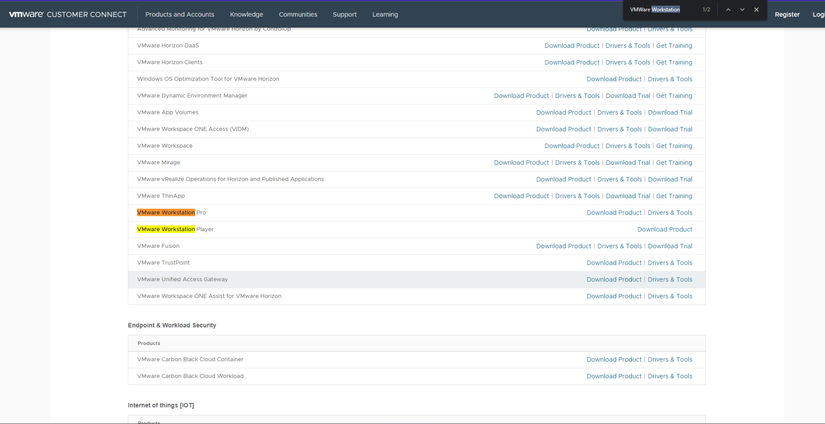
Bạn có thể dùng bản pro tùy ý lưu ý là có tính phí hoặc bạn có thể nhập key tìm kiếm từ google. Trong phạm vi bài viết này mình sẽ dùng bản free

Thực hiện cài đặt các bạn nhất next liên tục nhé =))). Cuối cùng, tiến hành chạy VMWARE WORKSTATION PLAYER 16, giao diện như sau
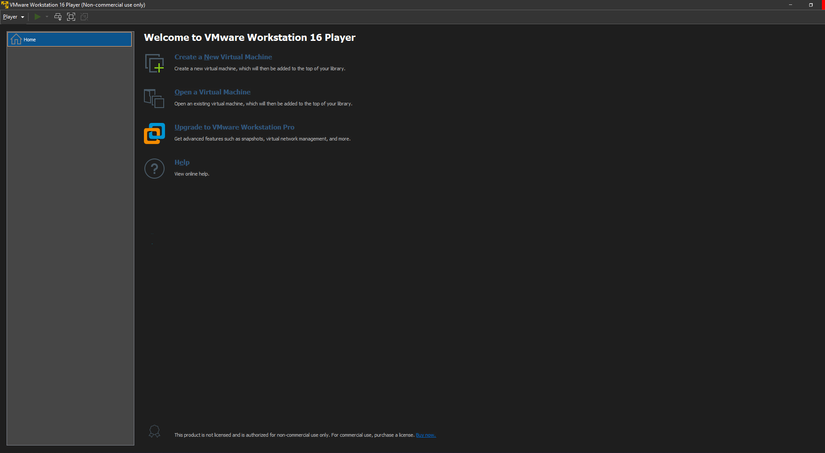
Kế tiếp, thực hiện Create a New Virtual Machine, Browse file .iso của Windows đã được nêu ở đầu bài viết
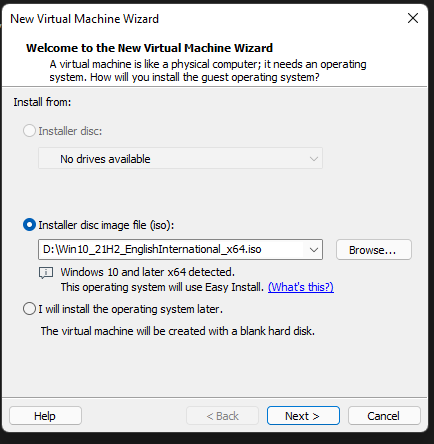
Tiếp theo điền tên user khởi tạo. Bạn có thể nhập password hoặc Product key của Win 10, ở đây mình sẽ để trống
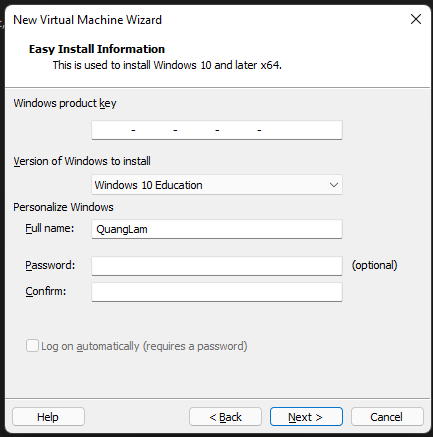
Chọn yes
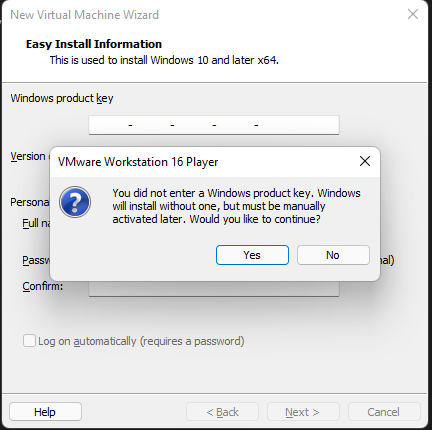
Chọn đường dẫn lưu máy ảo, mình sẽ lưu đường dẫn ngắn, ở giữa bài viết ta sẽ thao tác với thư mục này bạn nên để nó ở nơi dễ tìm
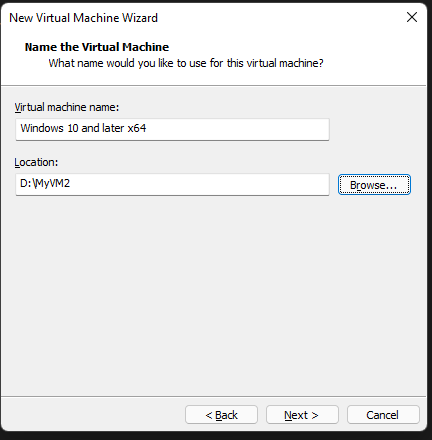
Mình sẽ cấp phát máy ảo 25GB (Bạn có thể chọn nhiều hơn nếu sử dụng lâu dài), mình sẽ chọn Store virtual disk as single file để dễ quản lý
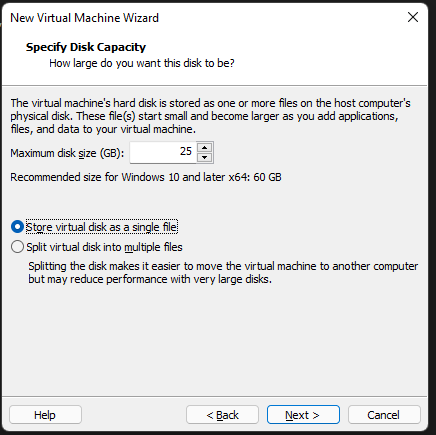
Nhấp finish
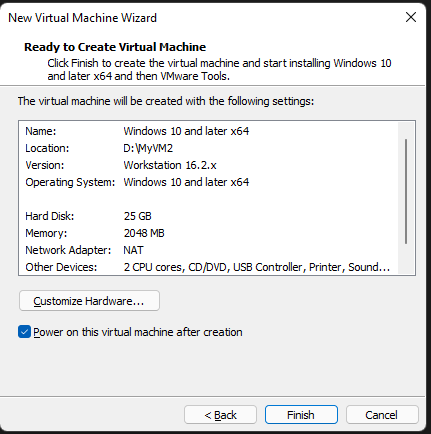
Nếu vào được setup Windows như hình là bạn đang làm đúng
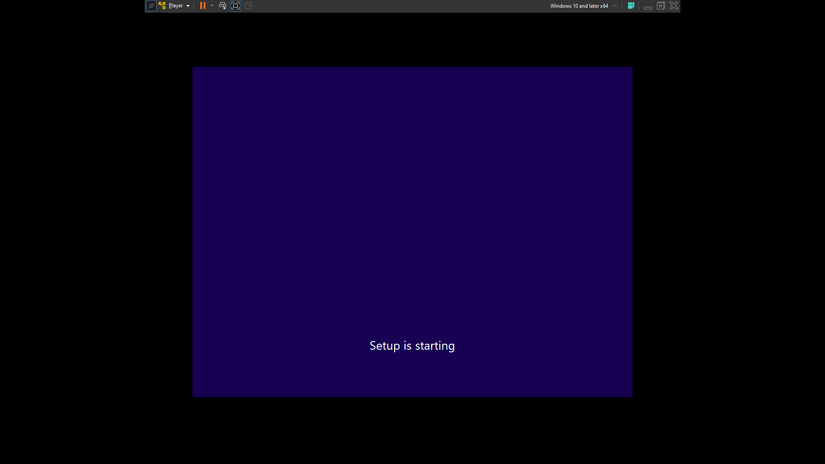
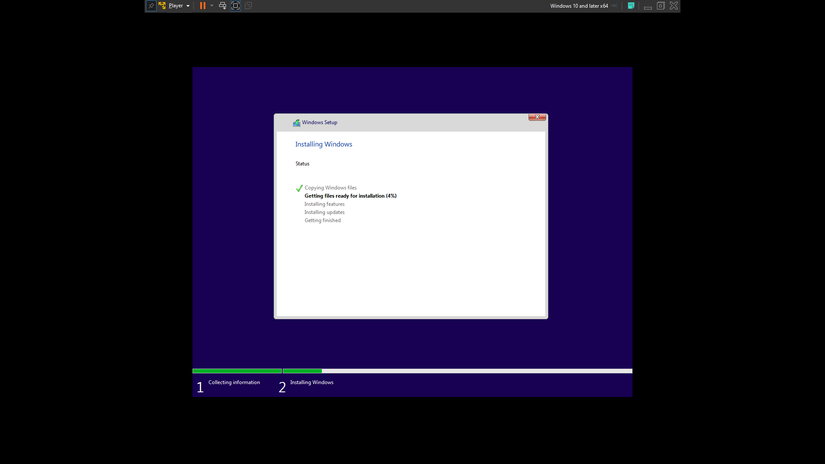
Để máy restart
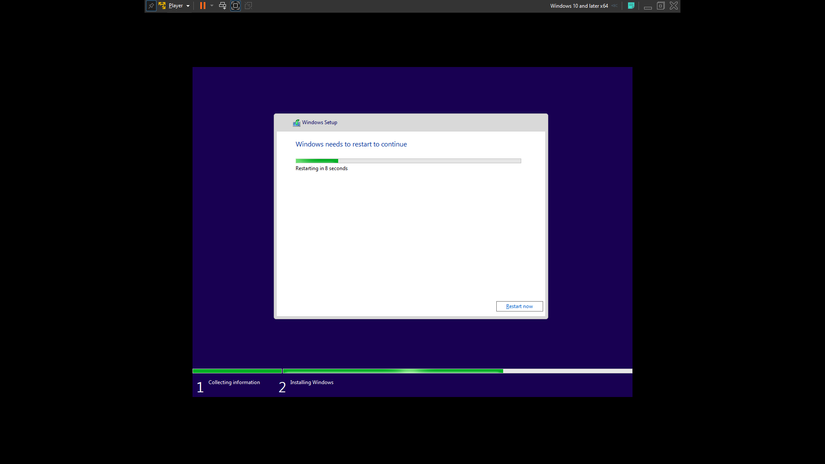
Máy đang được khởi động
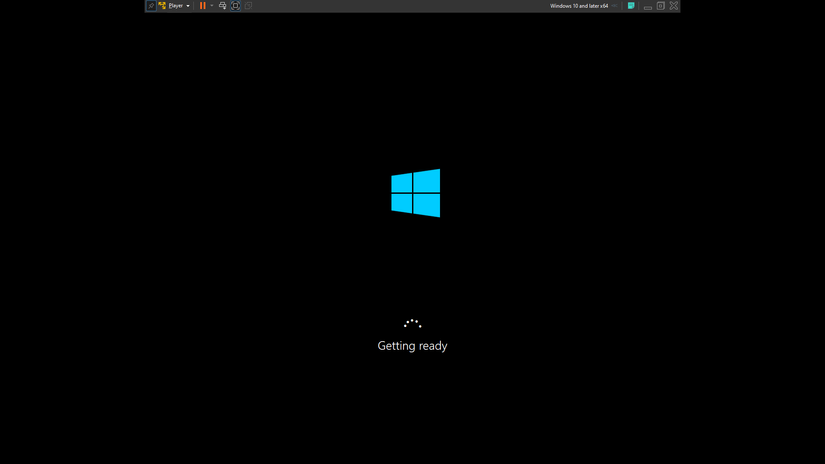
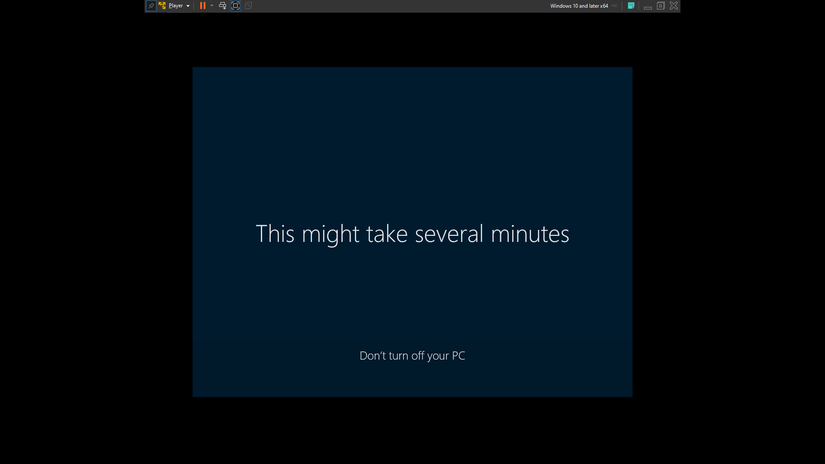
Hiện hộp thoại “…Public Network…” nên chọn Yes, No thì chắc cũng được 😅. Và đây là thành quả, đến đây thì gần xong rồi.
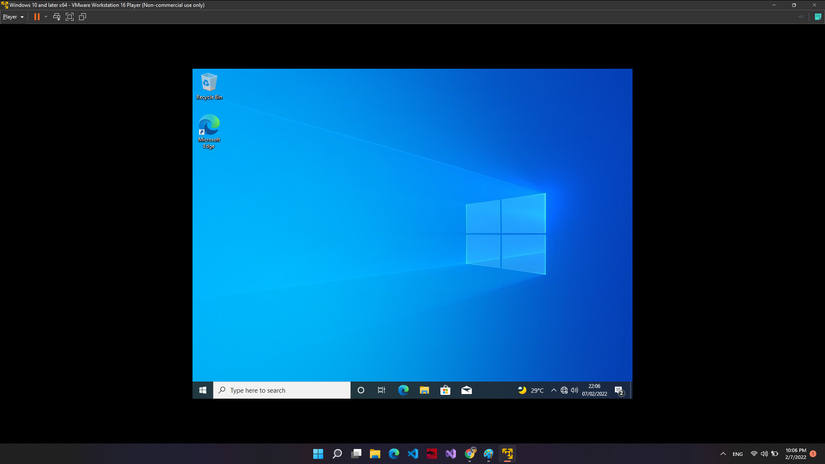
Sử dụng tạm Microsoft Edge, để tải phần mềm Safe Exam Browser bạn có tải và cài đặt Chrome nếu không thích
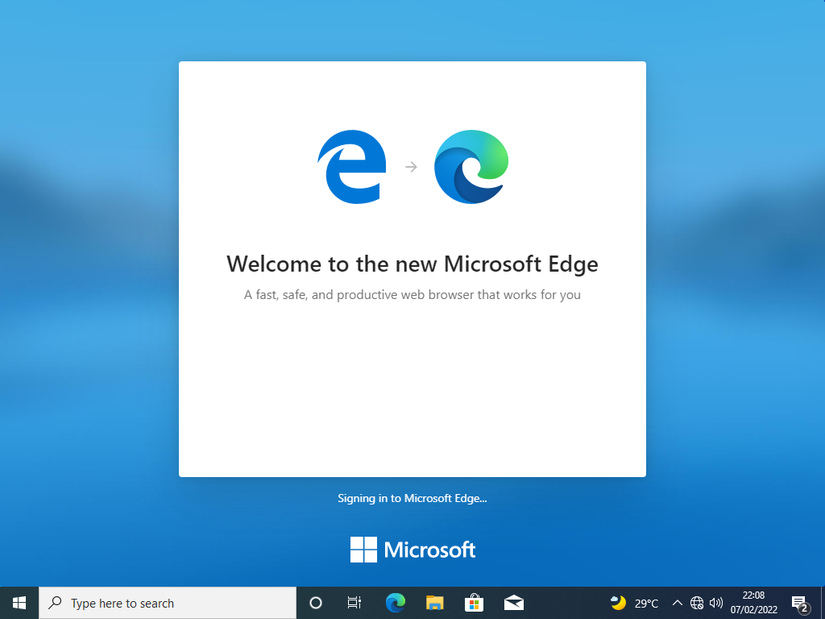
Thực hiện tải Safe Exam Browser 3.1.1 thông qua đường dẫn https://drive.google.com/file/d/1Iz9radg35gGRJ9fRJepF5XmI1LD5m6sq/view?usp=sharing
Sau khi tải xong, mở thư mục Download và tiến hành cài đặt
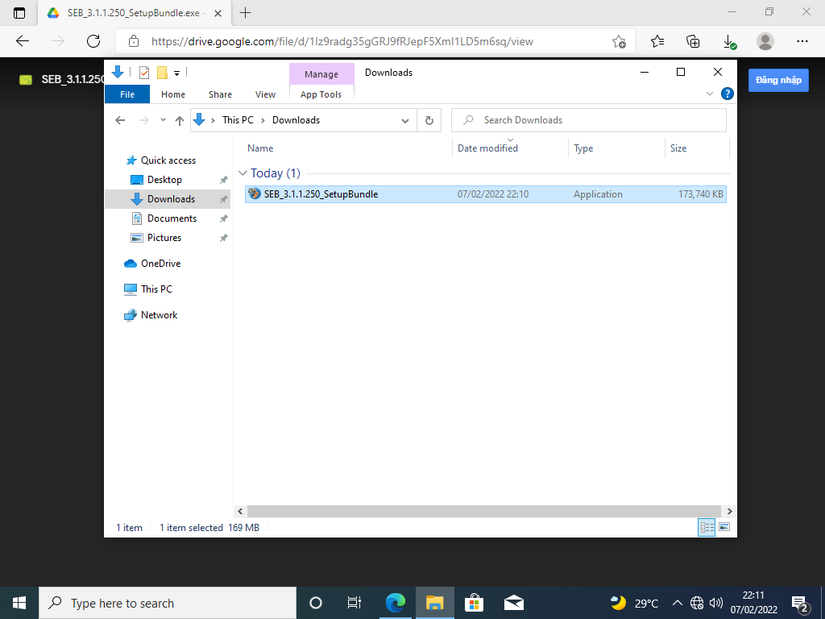
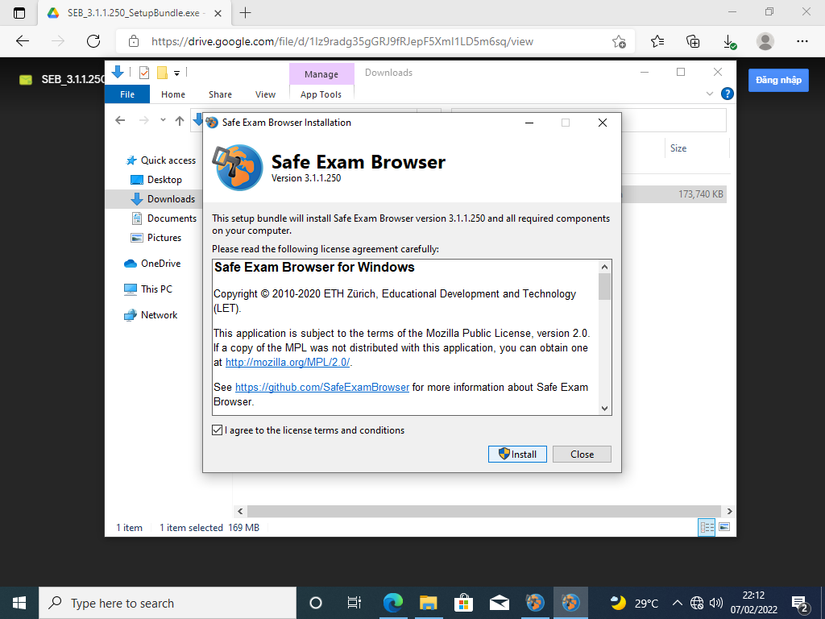
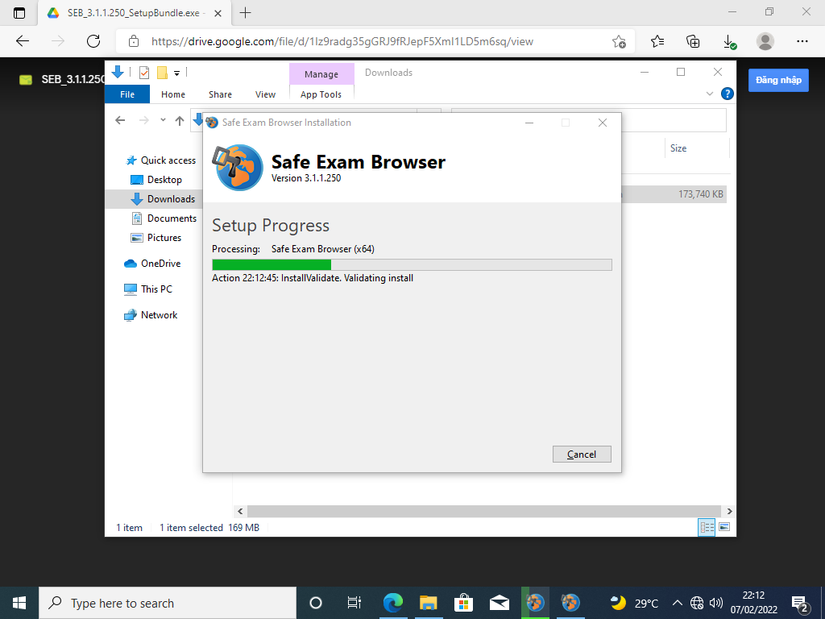
Hoàn tất cài đặt
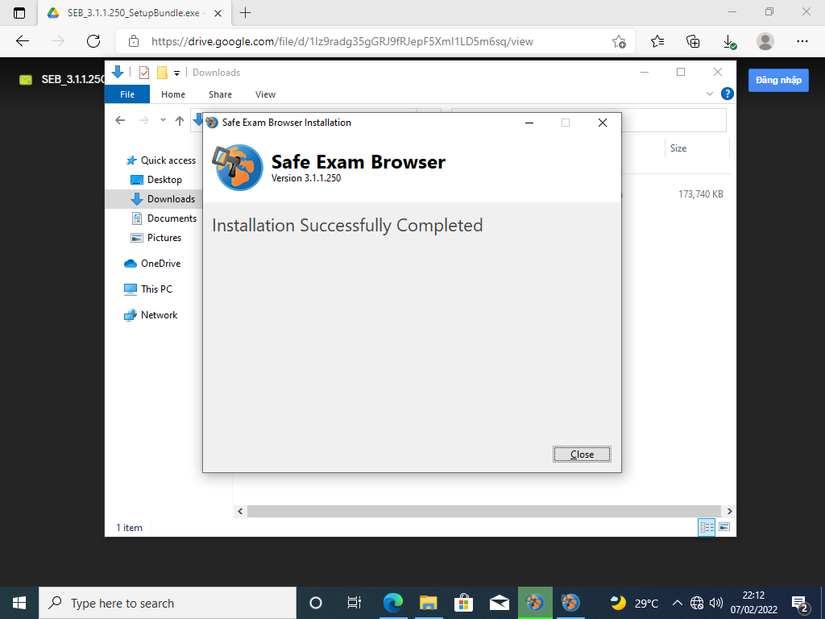
Thực hiện tìm kiếm Safe Exam Browser trên thanh tìm kiếm
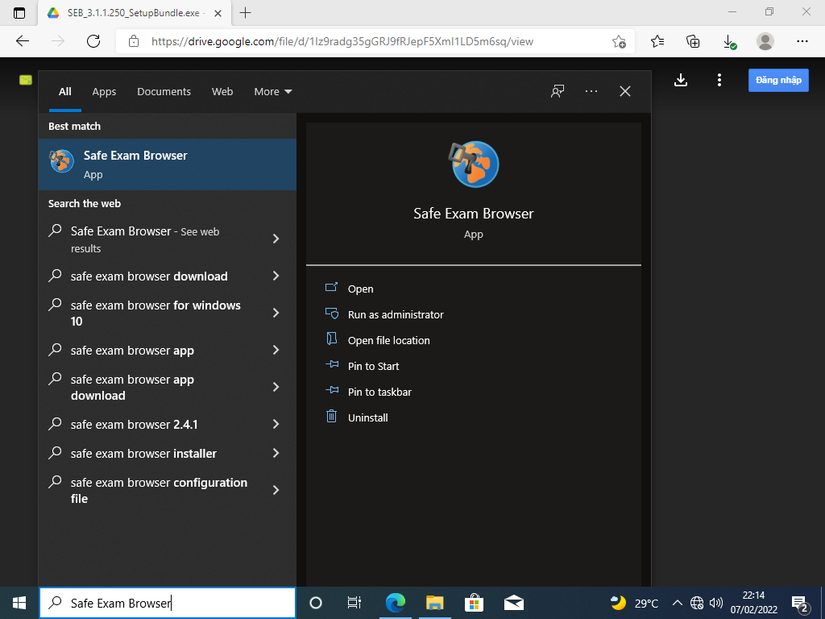
Thông báo trên hiện ra, chúng ta sẽ config lại máy ảo để nó tham chiếu tới máy thật chúng ta đang xài
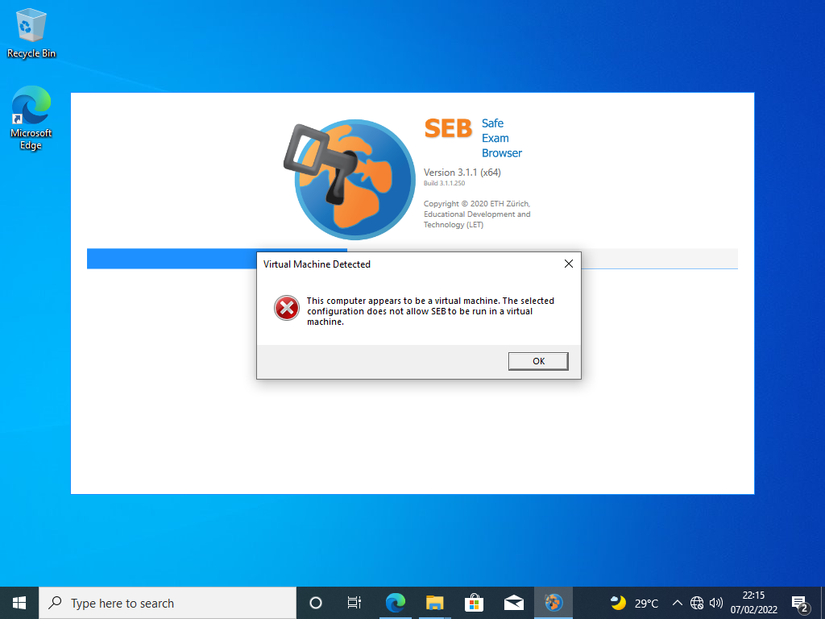
Thực hiện suspend máy ảo để đi config ở máy thật
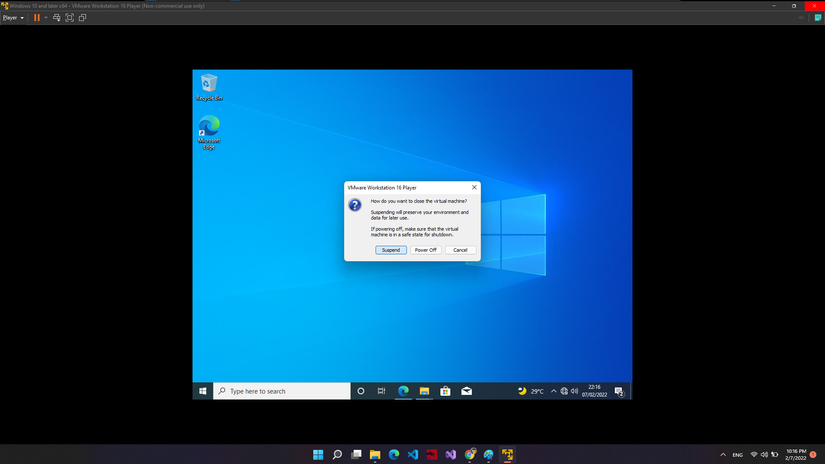
Tìm tới thư mục đã cài máy ảo ở bước một, nếu không tìm được khởi động lại phần mềm VMWare, ấn chuột phải vào máy ảo đã tạo chọn Option, vào tab Obtion đường dẫn sẽ nằm trong mục Working directory
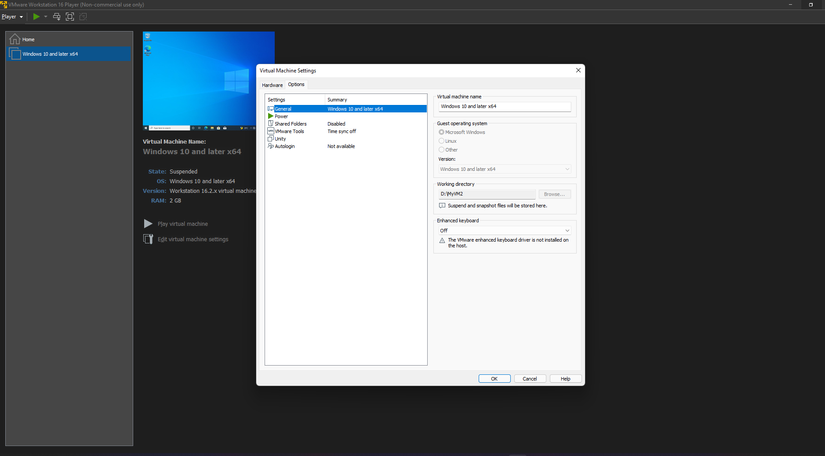
Ở folder máy ảo ta nãy giờ làm việc, tìm đến file có tên là Windows 10 and later x64 và tệp mở rộng vmx, nếu không tìm thấy đuôi vmx như trong hình bạn chịu khó vào từng file xem hoặc search google cách config File Explorer hiện phần mở rộng =))
Nhấn chuột phải chọn Open With, ở ví dụ này để đơn giản mình sẽ dùng Notepad (nếu không nhấn vào lựa chọn Choose another app), bạn có thể dùng Visual Studio Code hoặc các Text Editor khác nếu thích
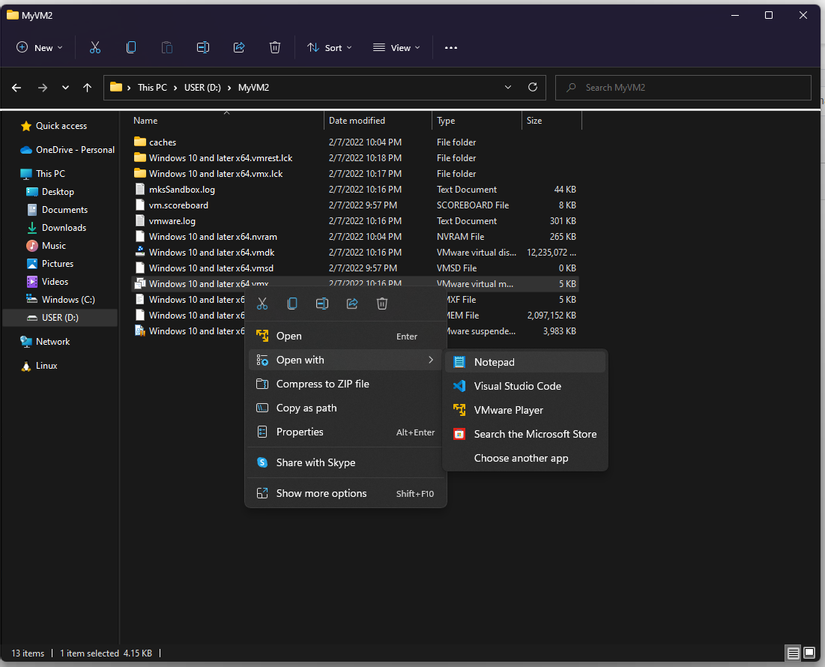
Thêm trường SMBIOS.reflectHost = “TRUE” vào file như trong hình, bạn không cần thiết phải thêm xuống dòng như hình của mình, mình làm cho rõ, bạn thích làm cũng được =))

Lưu file lại, thực hiện Ctrl+S hoặc File -> Save. Nhớ mở lại kiểm tra cho chắc 😅
Bật lại phần mềm VMWARE WORKSTATION PLAYER 16, khởi động lại máy ảo
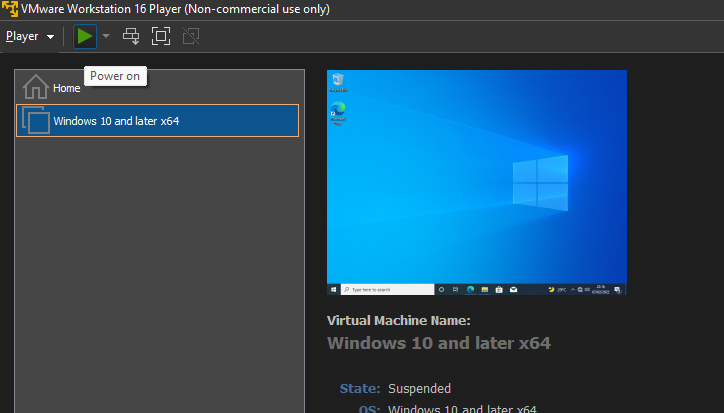
Thực hiện restart lại máy cho chắc 😅
Vào window search lại Safe Exam Browser rồi mở app đó lên
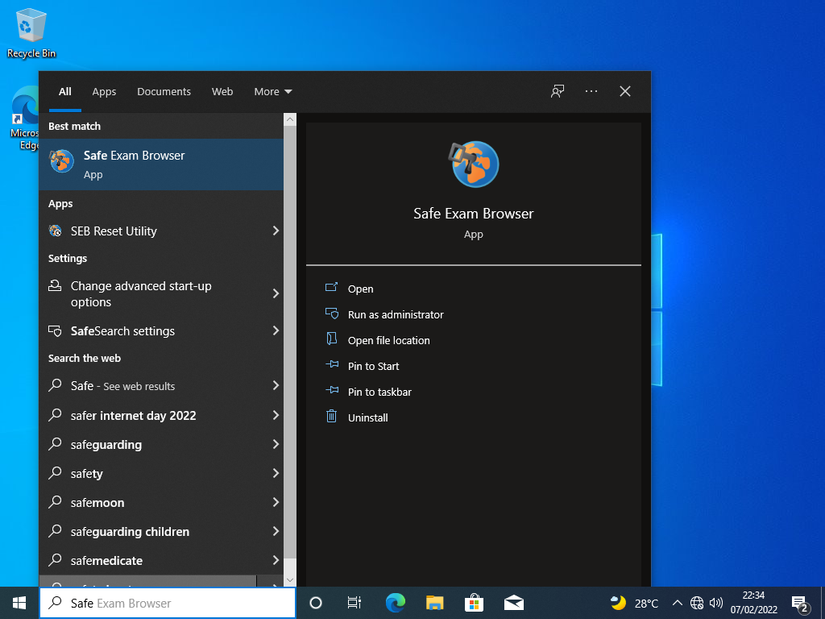
Kết quả hiện ra ngay trước sau thời gian dài miệt mài

Vừa rồi mình đã hướng dẫn cho bạn cách sử dụng Safe Exam Browser (SEB) trên máy ảo thông qua phần mềm VMWARE WORKSTATION PLAYER 16😁 Hãy nhớ học bài đầy đủ trước khi tham gia các kì thi thay vì tìm hiểu về các hình thức gian lận bạn nhé
Nguồn: viblo.asia
